Tải Canva miễn phí cho máy tính như thế nào? Canva là ứng dụng thiết kế đồ họa khá hiệu quả trên máy tính. Với nhiều tính năng đa dạng mà Canva 2024 mang lại, người dùng sẽ thực hiện công việc thiết kế của mình một cách đơn giản hơn.
Và khi bạn làm việc tại nơi không có mạng, nhưng vẫn muốn làm việc trên Canva, thì phải làm thế nào? Để tìm ra giải pháp cho vấn đề này, các bạn hãy cùng theo dõi bài viết sau đây nhé!
Nội Dung Chính
Cách tải Canva miễn phí về máy tính
Như phần trước hoamitech đã giới thiệu đến các bạn về Canva, các bạn cũng đã thấy sự tiện ích của ứng dụng này. Nếu bạn chưa xem thì bạn có thể xem thêm tại đây nhé.
Xem thêm: Canva là gì? Tổng quan về ứng dụng thiết kế đồ họa miễn phí
Do là một ứng dụng phổ biến được sử dụng rộng rãi nên quá trình tải khá đơn giản và dễ dàng. Bạn chỉ cần làm theo các bước sau đây:
Bước 1: Bạn vào trang chủ của Canva theo đường link để đến trang tải ứng dụng về máy.
Sau khi bấm vào link bạn chọn Bắt đầu tải xuống.
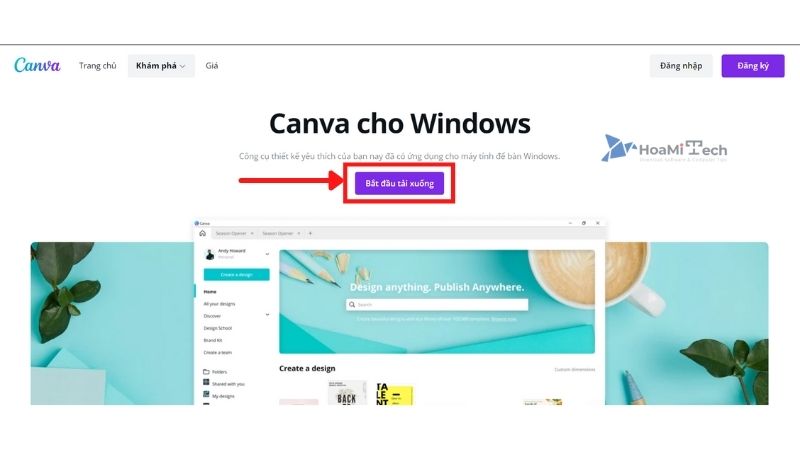
Bước 2: Sau khi tải file hoàn tất, tới thư mục bạn vừa lưu nó để mở trình cài đặt Canva bằng cách click Open.
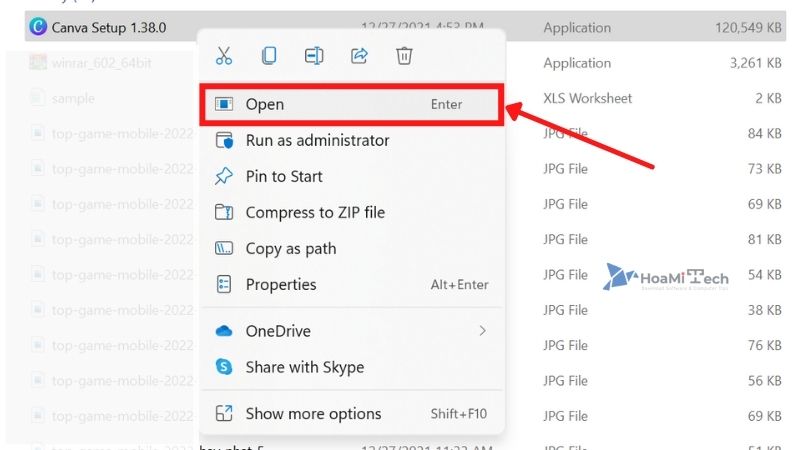
Cài đặt sau khi tải Canva mới nhất 2024
Sau khi bạn đã tải Canva về PC thành công. Giờ là lúc bạn tiến hành cài đặt vào máy tính. Như đã nói ở trên, chỉ cần click đúp hoặc click chuột phải vào file Canva Setup, rồi nhấn vào Open để chạy trình cài đặt. Không cần phải giải nén gì hết.
1. Đợi quá trình file được thiết lập hoàn tất.
2. Chọn phương thức đăng ký tài khoản Canva mà bạn muốn. Nếu bạn đã có tài khoản thì chọn log in nhé. Ở đây mình chọn Sign up with email.
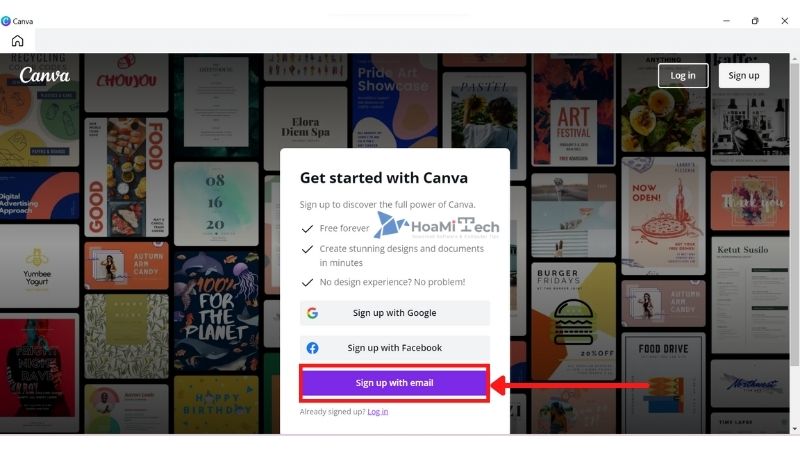
3. Nhập thông tin cá nhân vào các mục được yêu cầu, rồi bạn click Get started. It’s free.
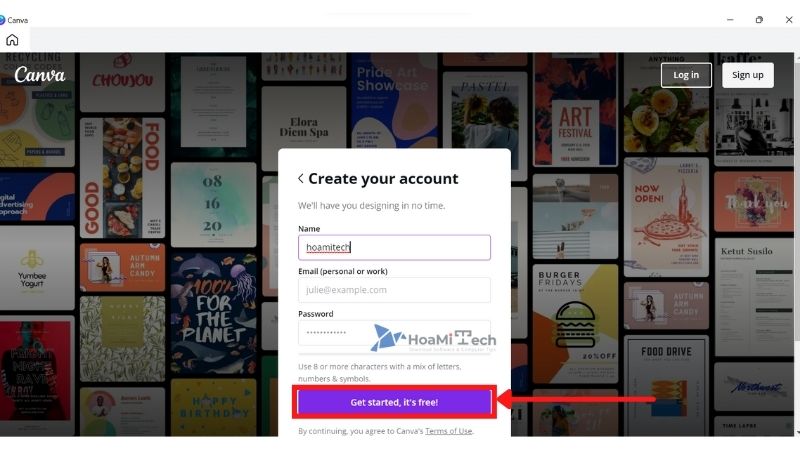
4. Nhập mã code được gửi đến email mà bạn vừa đăng ký. Cuối cùng, bạn nhấn Done.
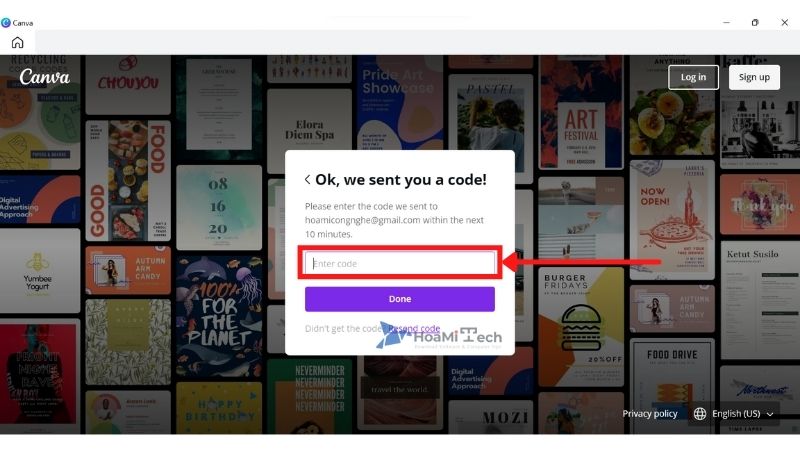
5. Chọn mục đích sử dụng Canva của bạn để hệ thống hoạt động chính xác. Nên bạn hãy chọn Personal.
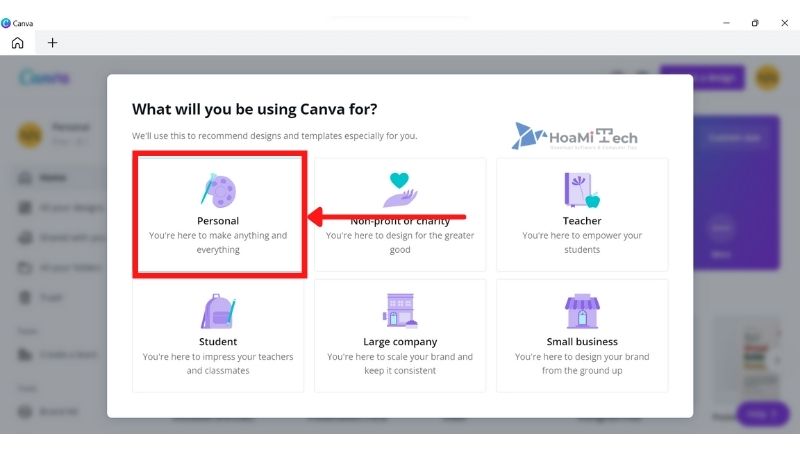
6. Canva sẽ gửi một thông báo quyền lợi bạn nhận được khi đăng ký bạn Canva Pro. Bạn có thể dùng thử phiên bản Pro này miễn phí 30 ngày bằng cách click Try it free for 30 days. Hoặc có thể suy nghĩ sau bằng cách nhấn Maybe later.
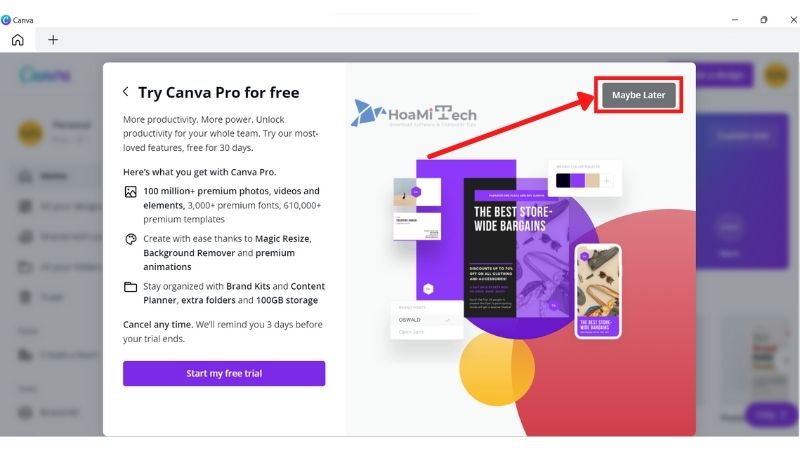
7. Lựa chọn thiết kế đầu tiên bằng cách gõ từ khóa tương ứng tìm kiếm hoặc chọn một lựa chọn phổ biến ở bên dưới.
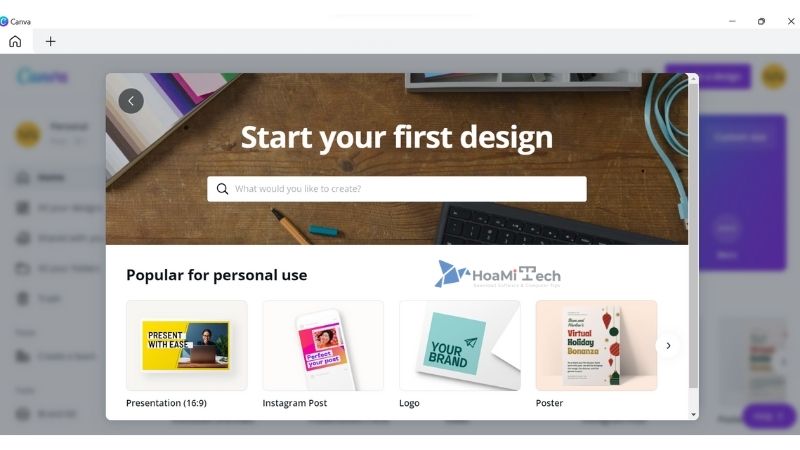
Ngoài ra, sau khi cài đặt xong ứng dụng về máy, bạn có thể tham khảo thêm cách sử dụng Canva như thế nào.
Xem thêm: Cách nâng cấp lên tài khoản Canva Pro mới nhất năm 2024
Tóm lại
Trên đây là một vài thông tin về cách tải Canva miễn phí. Hy vọng rằng sau khi đọc xong bài viết này, các bạn có thể hiểu thêm về các bước tải ứng dụng. Cũng như biết cách cài đặt Canva cụ thể nhất 2024 sau khi đã tải về máy tính. Nếu có thắc mắc hay có ý kiến, các bạn có thể để lại bình luận phía dưới bài viết này nhé!
Hoàng Phúc – Tổng hợp và Edit




![Cách copy Layer trong Photoshop CS6 nhanh chóng, mới nhất [hienthinam]](https://hoamitech.com/wp-content/uploads/2021/06/cach-copy-anh-trong-photoshop-cs6-3-120x86.jpg)


![Chia sẻ link nhóm kín Telegram giúp chống tối cổ mới nhất [hienthinam]](https://hoamitech.com/wp-content/uploads/2022/01/chia-se-link-nhom-kin-telegram-120x86.jpg)

![Hướng dẫn cách Update và tắt Update IDM đơn giản nhất [2021]](https://hoamitech.com/wp-content/uploads/2021/06/update-idm-120x86.jpg)




